ノーコードでクラウド上のデータとの連携を実現。
詳細はこちら →HotProfileの商談データをCData ODBC REST Driver + Tableauで可視化してみる
はじめに
去年2017年12月のプレスリリースですが、クラウド名刺管理の「HotProfile」がAPIオープン化を発表しています。 最近日本国内のクラウドアプリケーションでも、どんどんAPIが公開されて開発者としては嬉しい限りです。
クラウド名刺管理「HotProfile」のAPIオープン化を発表 https://www.hammock.jp/release/171219.html
特に名刺情報は展示会や営業活動における顧客情報(潜在顧客を含める)の主な発生源となるため、様々な他のアプリケーションでも要となる情報です。
また、HotProfileは名刺情報に加えて、SFA・マーケティングの機能が充実しているので、今回はそれらのデータを対象として、APIを利用したTableauでのビジュアライズを行ってみました。
HotProfileとは
株式会社ハンモックが提供している「SFA」「名刺管理」「マーケティング」の3つを業務プロセスが連動するSaaS型クラウドアプリケーションです。

詳しくは以下のURLからどうぞ。
なおHot Profile APIでは、現在以下の5種類のエンドポイントが提供されています。
- 「名寄せされた名刺情報」
- 「名刺の画像データ」
- 「営業報告」
- 「商談情報」
- 「タスク情報」
実現イメージ
今回はAPIの連係対象BIツールとして、Tableauを使用しますが、各APIは単純にBIツールに接続することはできません。 各BIツールがどのようにWeb API側へリクエストを投げるべきかの判断材料やメタデータの情報が無いためです。
そこで、CData REST ODBC Driverを用いて、このボトルネックを解決します。
まず、各BIツール(Tableau、QlikSence、PowerBI)からはODBCインタフェースでSQL(Select文)をCData REST ODBC Driverに向けて発行してもらいます。そのリクエストを受け取った、CData ODBC REST Driverは、HotProfileのWebAPIのエンドポイントに対して、SQL文を解釈し、HTTPリクエスト形式に変換して、Getメソッドを発行します。
リクエスト後、Jsonフォーマットで返ってきたデータセットはCData REST ODBC DriverがODBCインタフェースのResultsetに変換してBIツールに返します。
これにより、BIツールからアドホックにSQLによるリクエストがあったタイミングで最新のデータをHotProfileから取得することが可能です。
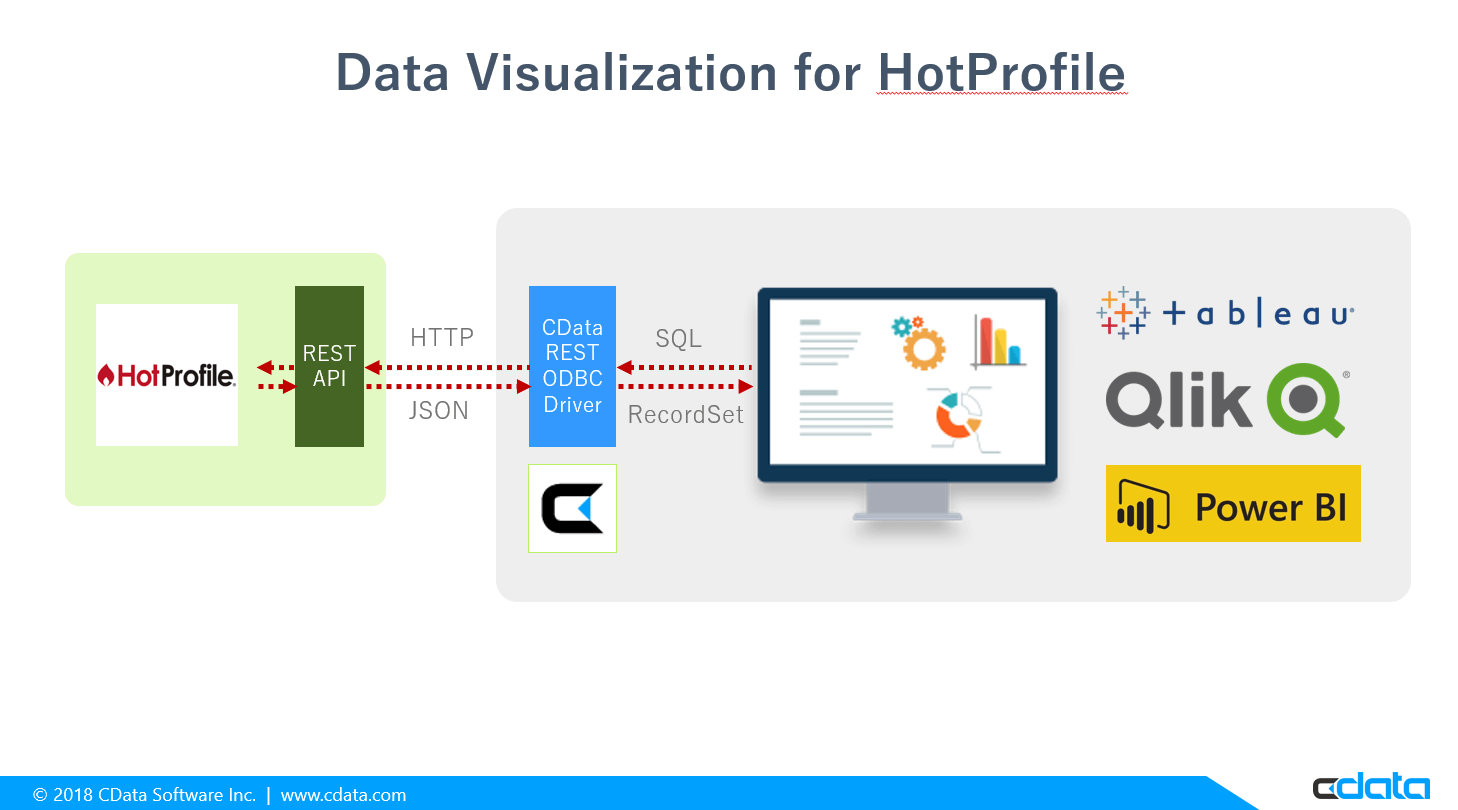
今回の記事では最終的に以下のように商談データを元にTableauでのビジュアライズを行います。
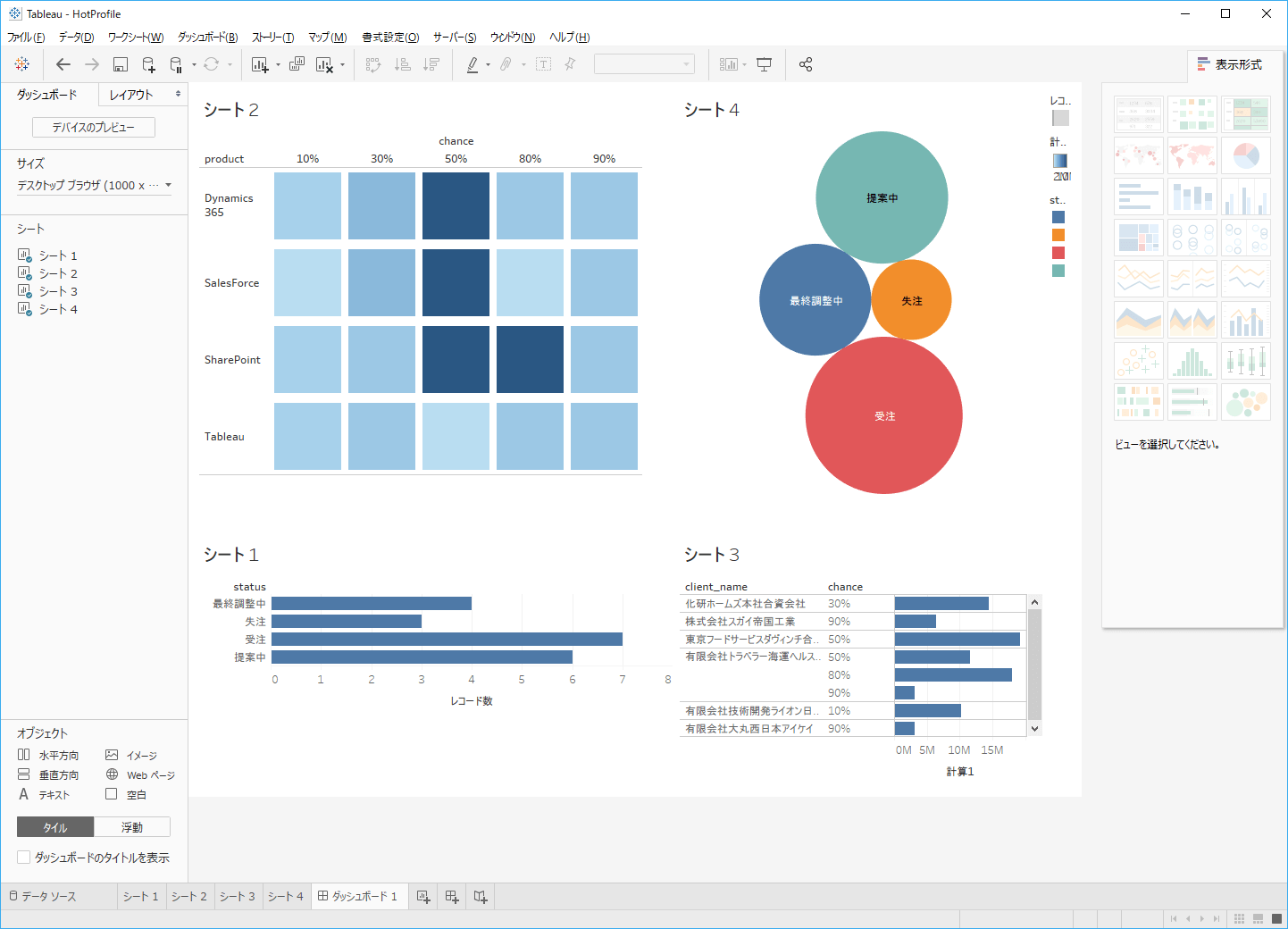
前提条件
本記事では以下のサービスや製品を使用しています。
- HotProfileアカウント
- CData REST ODBC Driver ※30日間の評価版あり
- Tableau Desktop ※無料トライアル版あり
手順
HotProfile Web API 利用準備
まず、HotProfileへWeb APIアクセスするにあたって必要となるAPIキーを取得します。
HotProfileログイン画面へ移動し、ログインを行います。
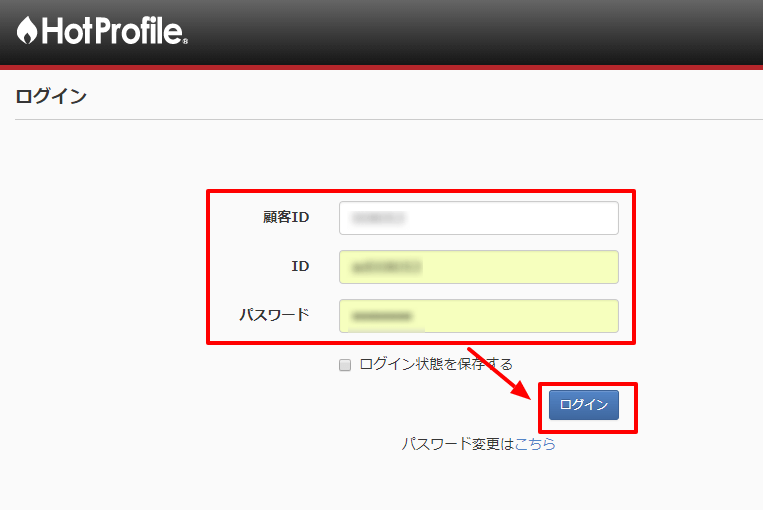
ヘッダーナビゲーションから、ユーザー名のボタンをクリックし、マイページへ移動します。
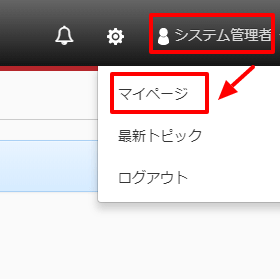
マイページの左ナビゲーションから[外部連係]を選択すると、APIキーを管理する画面が表示されるので
ここから外部サービス連係の[APIキー]をコピーして控えておきます。
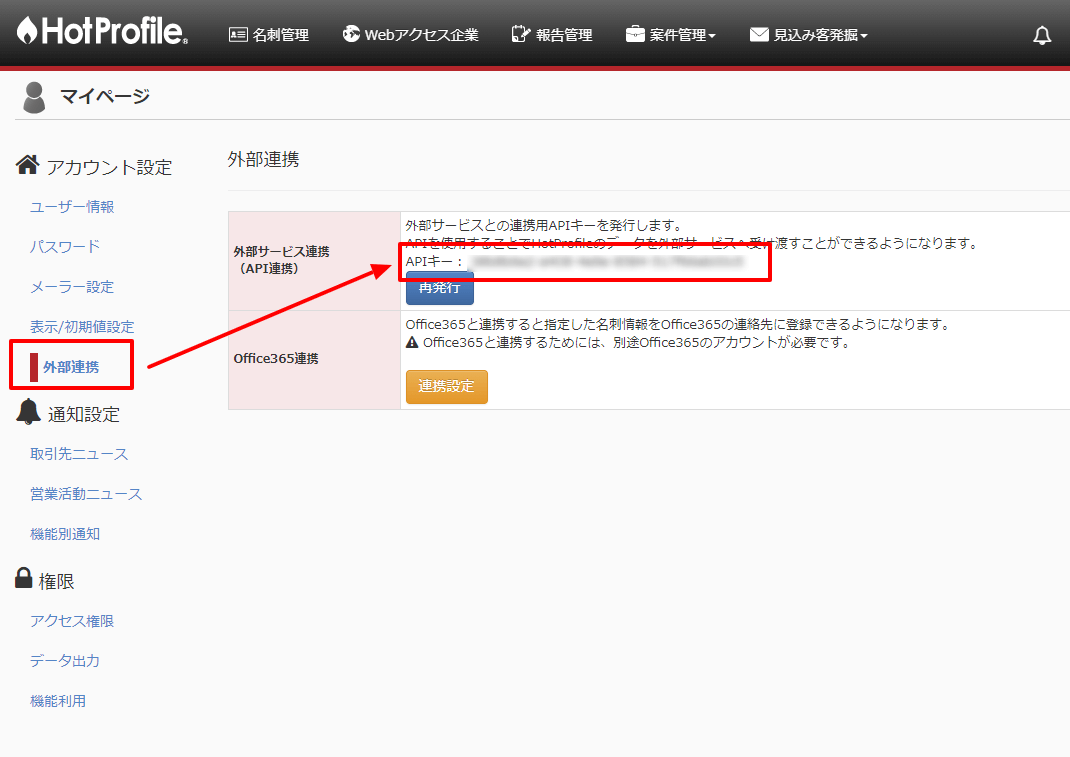
以上でHotProfile側の準備は完了です。
REST データ処理用 RSDファイルの作成
続いて、HotProfileのWeb APIをCData ODBC REST DeiverがSQLとして解釈できるように設定ファイルを作成します。
サンプルとしてHotProfileのリード管理 (Leads)と商談管理(Deals)のデータを取得するための設定ファイルを作成していますので、以下のGitHubから保存して、利用してみてください。
CData.REST.HotProfile/deals.rsd
CData.REST.HotProfile/leads.rsd
保存先フォルダは後ほど使用するので「C:\CData_REST\HotProfile」といった書き込み可能な任意のフォルダに配置してください。
CData ODBC REST Driverのインストール
TableauとHotProfileのAPIを繋ぐために必要となるCData ODBC REST Driverをインストールします。
CData REST ODBC Driverの30日間の評価版をダウンロードします。ダウンロードの際には、Emailの登録が必要となります。
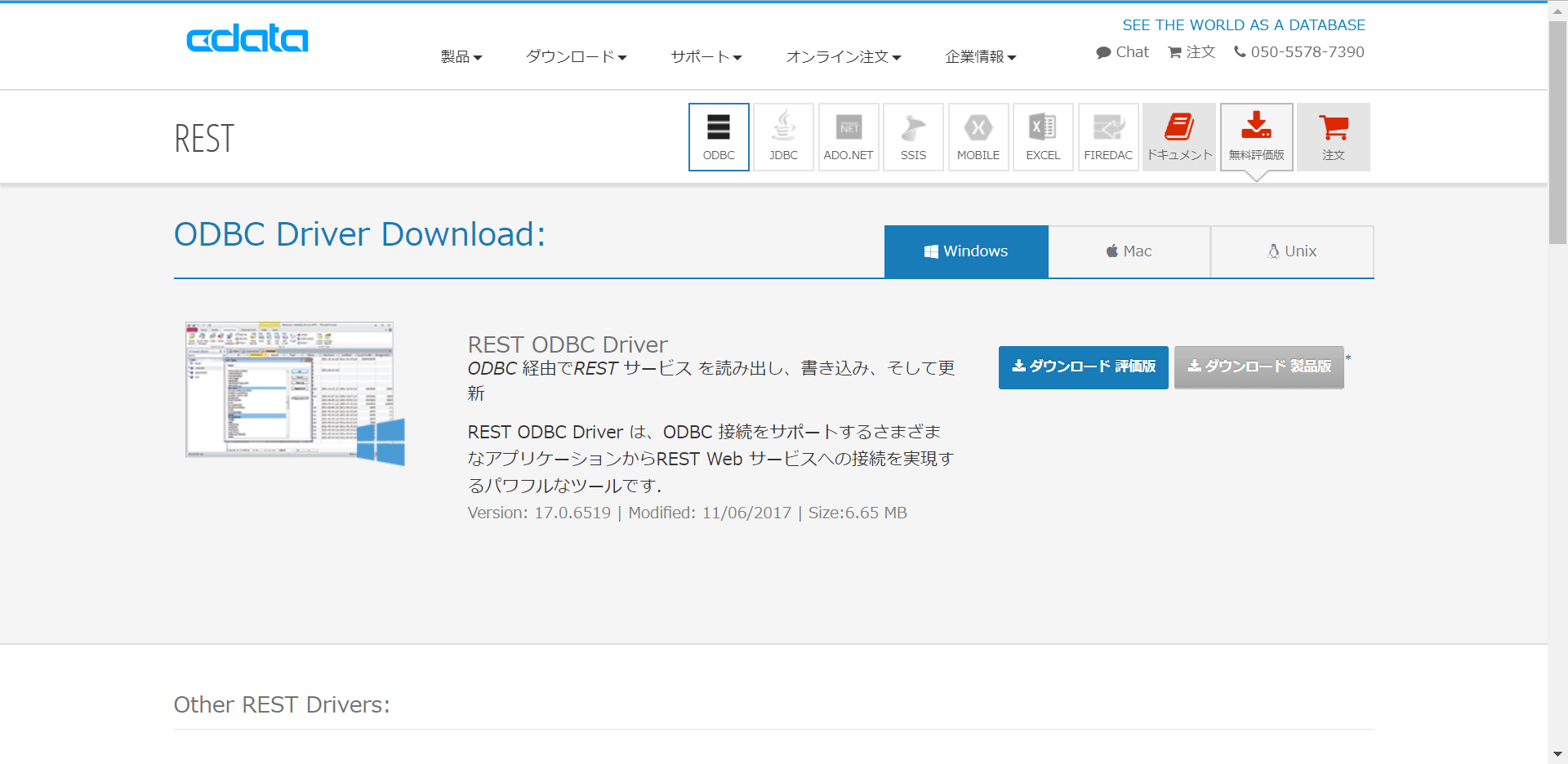
ダウンロードしたsetup.exeファイルをBIツールがインストールされているマシンにインストールします。インストールウィザードに従い、EULAを確認したうえでインストールを完了します。
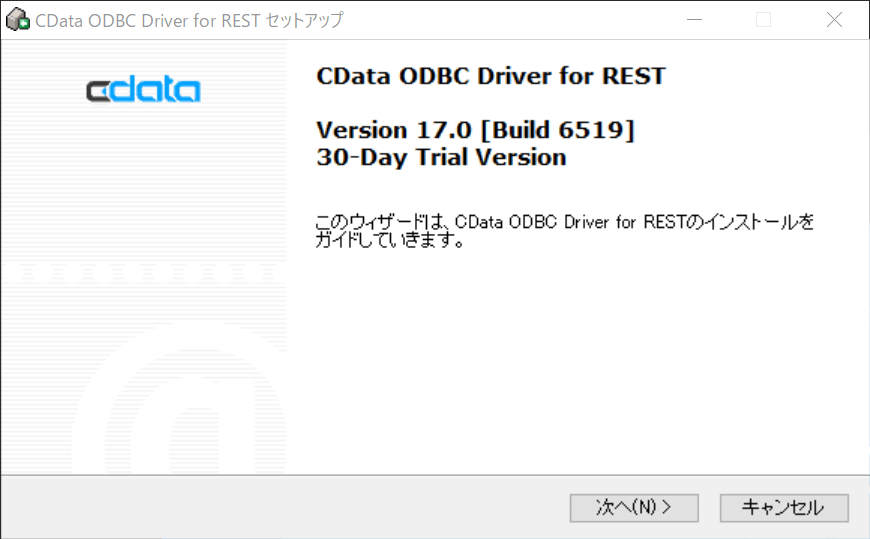
※途中、ライセンスサーバーへのオンラインアクティベーションが行われるためネットワーク環境に接続されている必要があります。
インストールが完了すると、ODBCのDSN設定のウィンドウが立ち上がります。
以下の項目をセットし、保存します。
-
Schema
- Location : 先程RSDファイルを配置したフォルダパス(例:C:\CData_REST\HotProfile)
-
その他
- Other : ApiKey=XXXXXXXX-XXXX-XXXX-XXXX-XXXXXXXXXXXX;
OtherのApiKeyには、先程取得したHotProfileのAPIキーを入力してください。
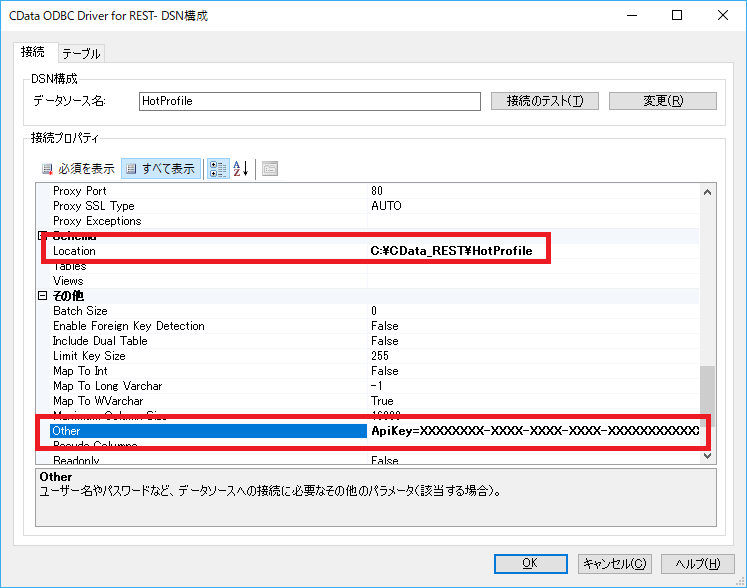
以上で、CData ODBC REST Driverの準備は完了です。
Tableauでの接続確認
それでは、実際にTableauと接続して、データの取得処理を実施してみましょう。
Tableau Desktopを起動して、データ接続より「サーバーへ」>「詳細」>「その他データベース(ODBC)」を選択します。
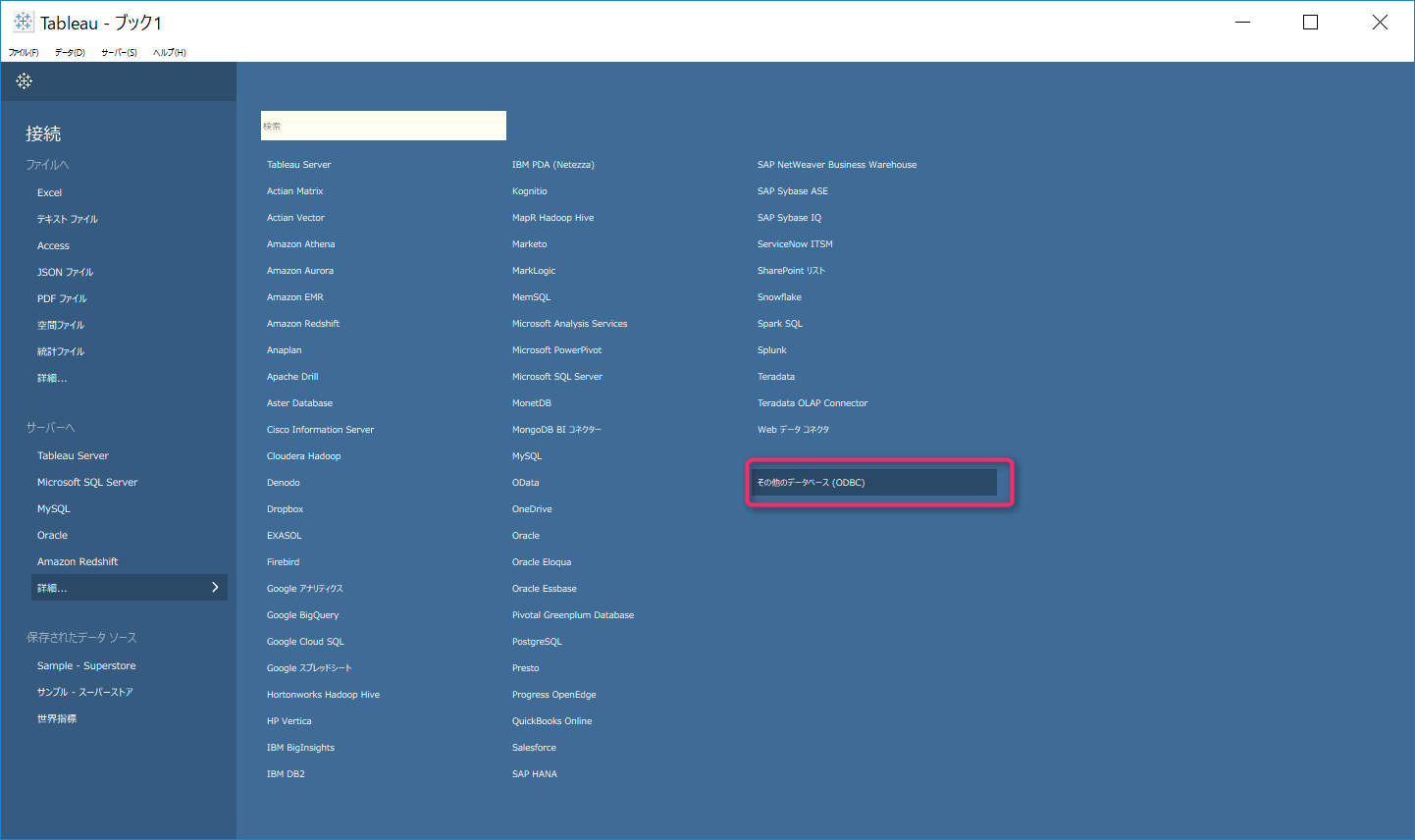
「その他のデータベース(ODBC)」設定ウィンドウが開いたら、接続手段内のDSNから「CData REST Source」を選択して「サインイン」します。
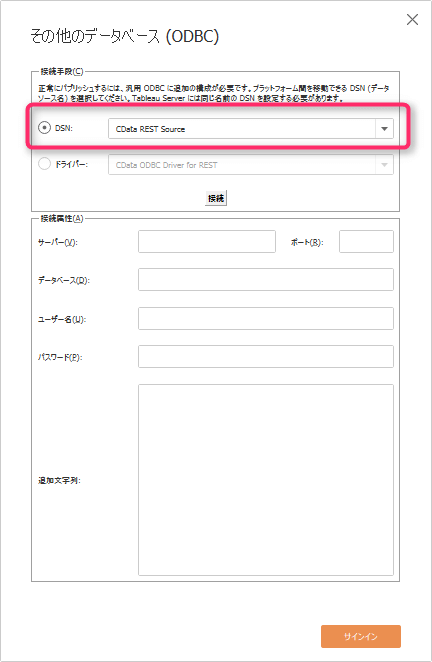
サインイン完了後「データソース」画面が開くので、左側のペインで、表「Deals (REST.Deals) (CData))」を選択して、右上のエリアにドラッグ&ドロップします。抽出を行い、右下のデータプレビューにHotProfileの商談情報が表示されることを確認します。
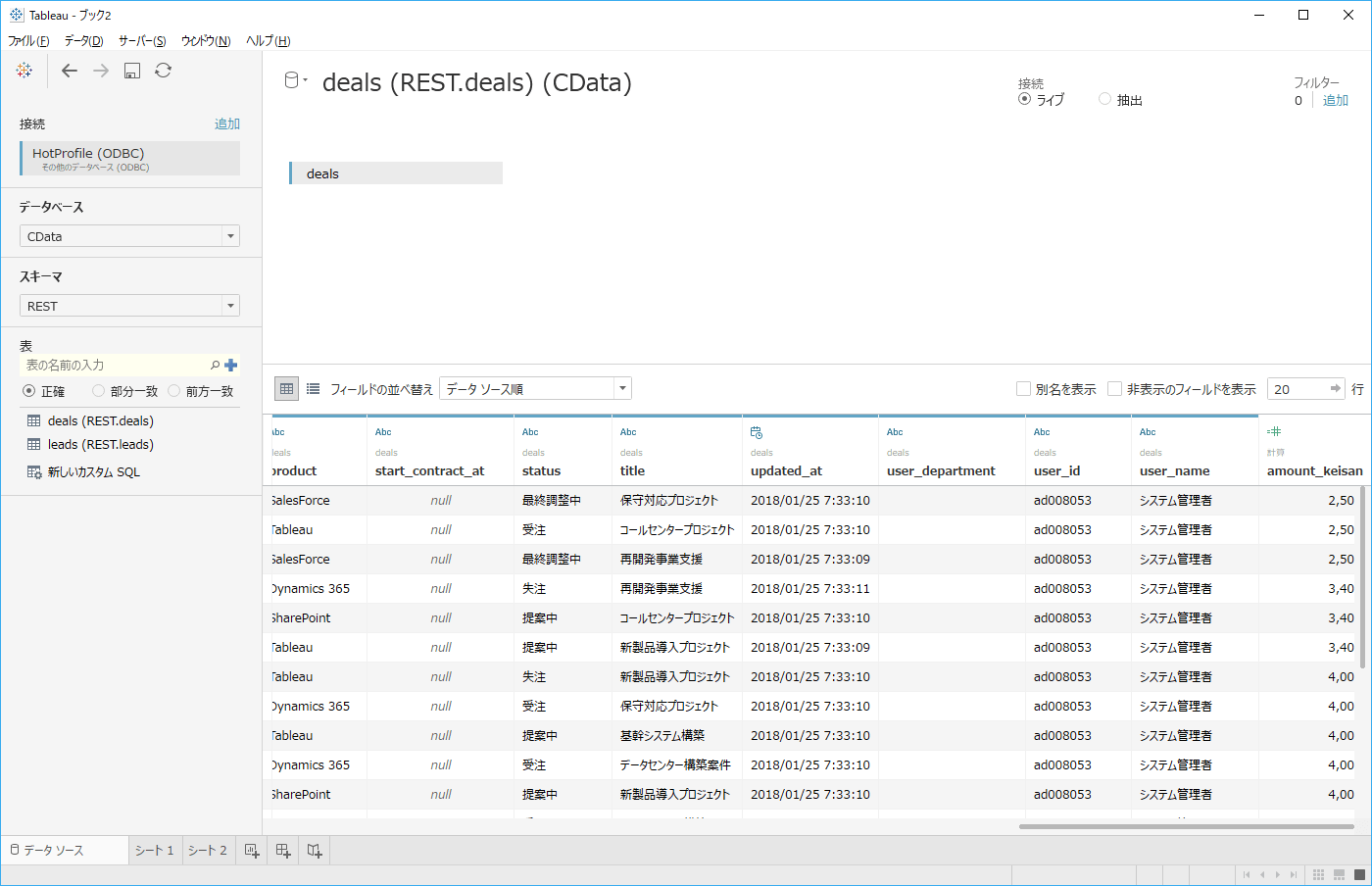
あとは、Tableauのシートに移動して、各種項目を組み合わせてグラフを作成できます。 以下のグラフはProduct・Chanceを列・行軸にそれぞれ配置し、Amountをメジャーとして各プロダクトごとの売上見込を可視化してみました。
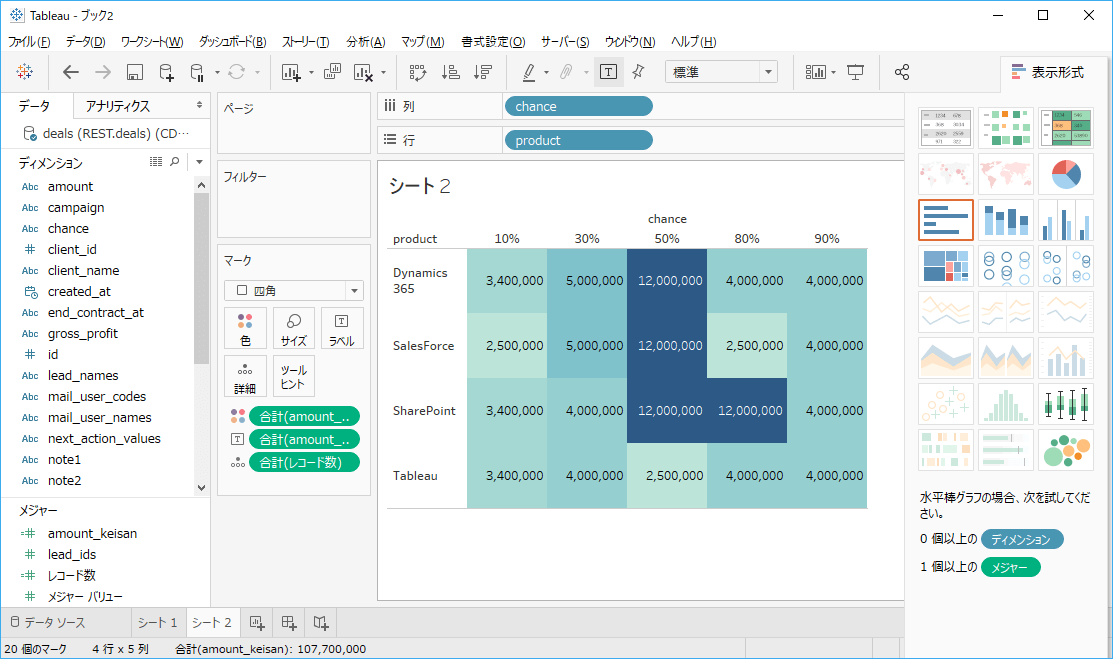
最終的には、グラフを組み合わせて、以下のようなダッシュボードも作成可能です。
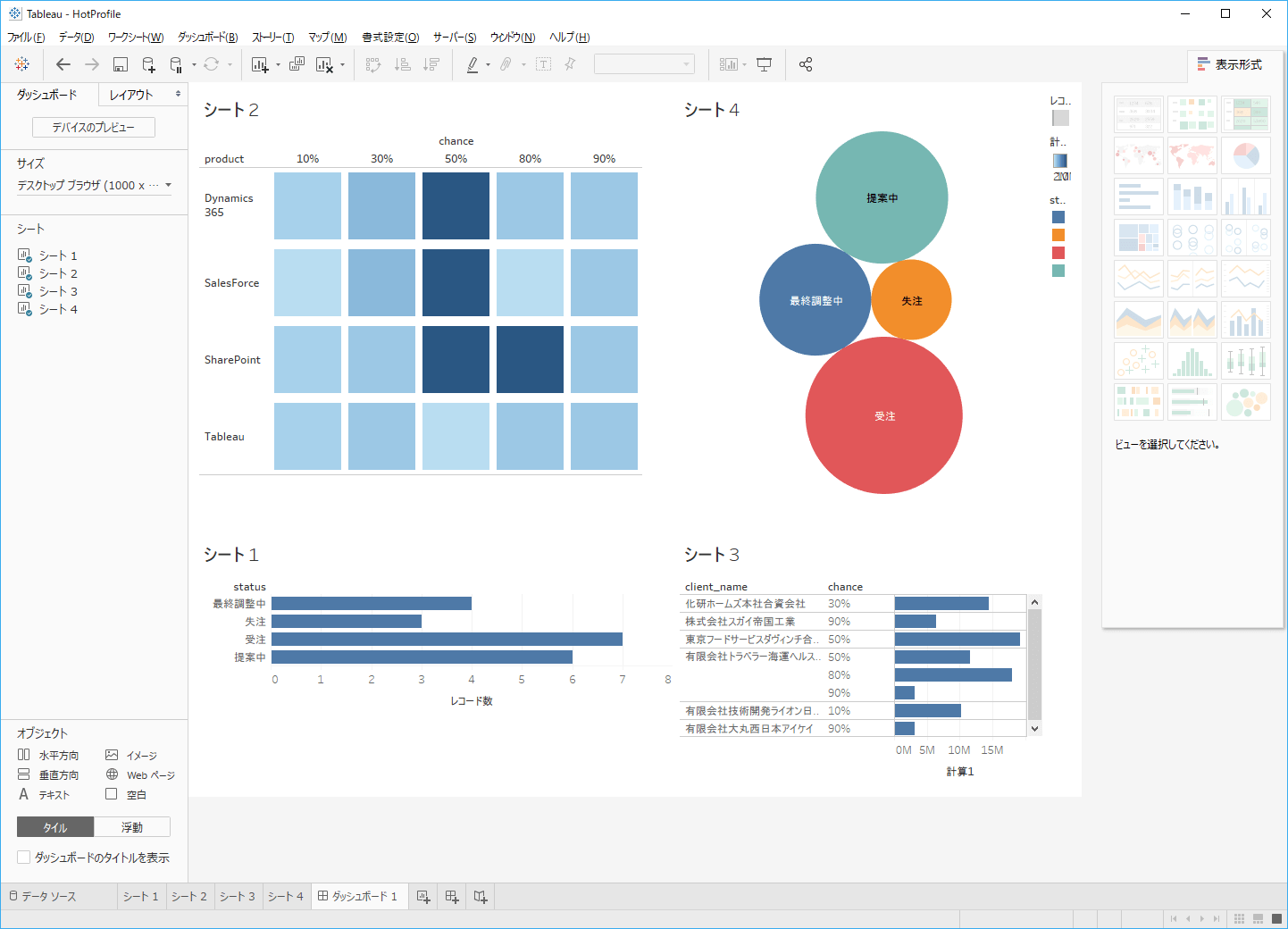
終わりに
今回はODBC → BIツールの接続でしたが、これを応用することでBI以外にもETL/EAIツールに接続して、顧客情報をERPに流すことや、IDEで接続しAPI接続開発を実施しやすくすることも可能です。
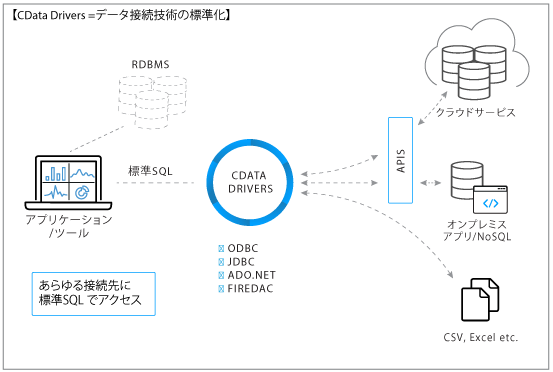
※Visual Studioのサーバーエクスプローラーで接続 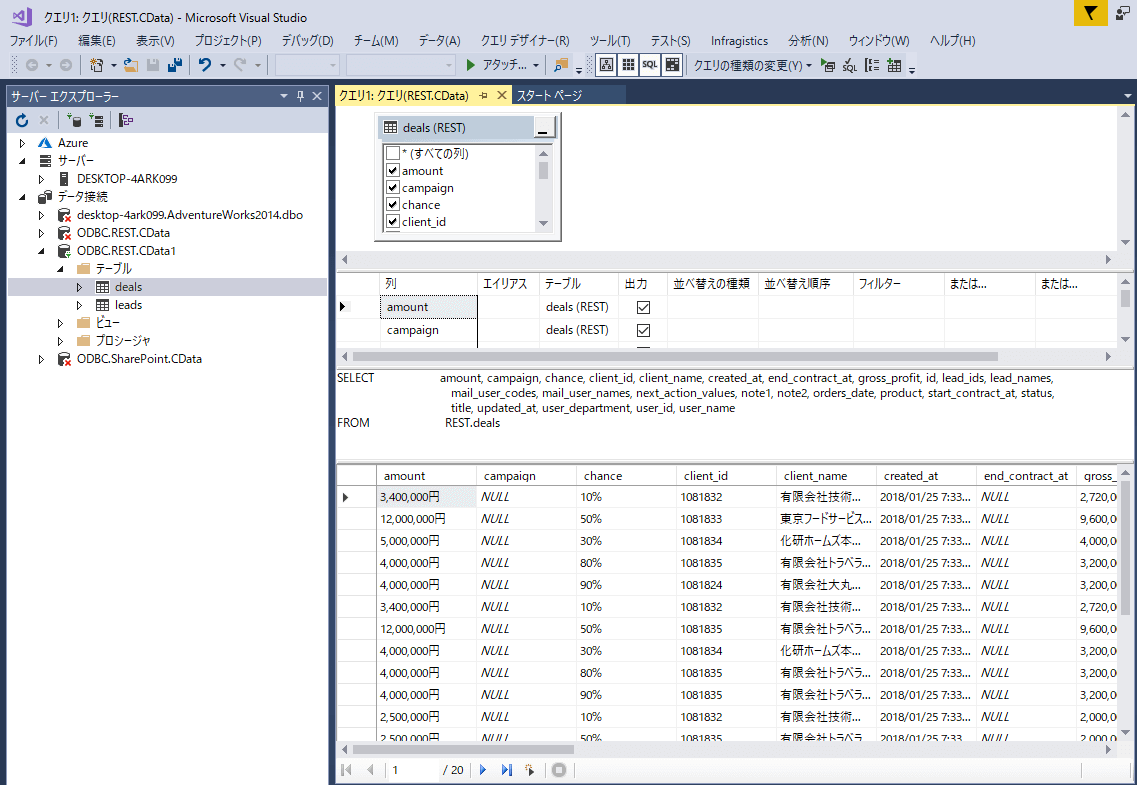
※SQL Server Integration Serviceによる連係 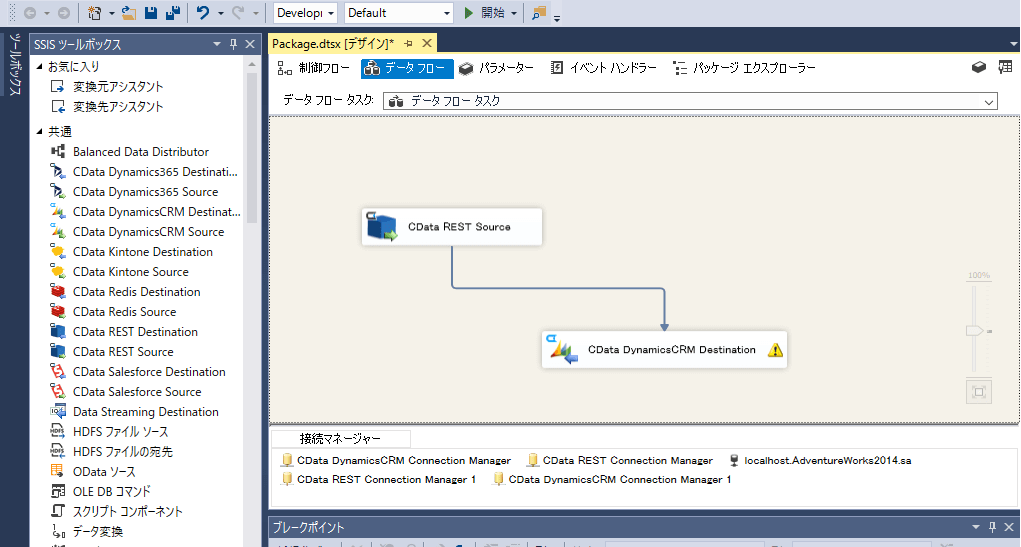
https://www.cdata.com/jp/drivers/rest/ssis/
Excel上にデータをロードして、簡易BIもなんだかんだで良さげです。
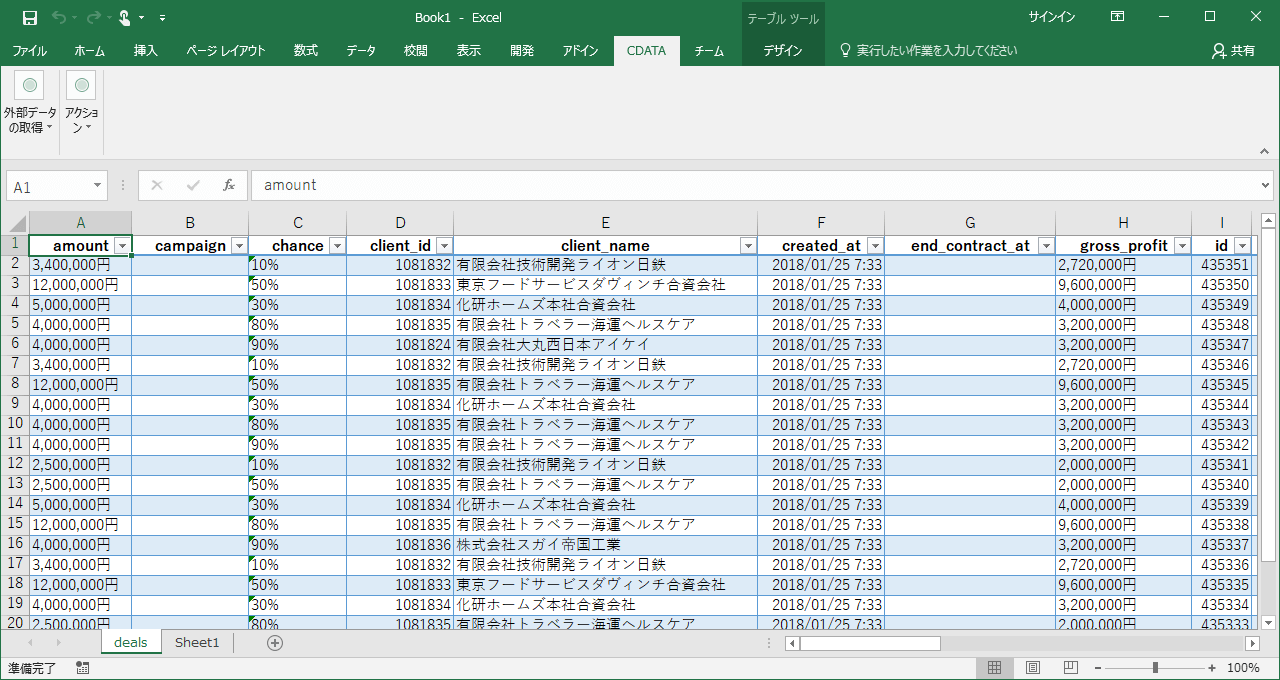
https://www.cdata.com/jp/drivers/rest/excel/
また、現在様々なWeb APIをBIやETLツールから接続するための検証を実施中なので、こんなサービスつないでみてほしい! こんな感じで接続してみたい! などの希望がありましたら、是非連絡ください。随時検証します。





